Ako vypočítať priemer bodov alebo GPA v Exceli
GPA alebo Grade Point Average je dôležitý parameter používaný na posúdenie priemerných výsledkov študentov na väčšine univerzít v západných krajinách, najmä v USA . GPA pomáha spoločnostiam pochopiť celkový výsledok študenta v krátkom rozsahu (zvyčajne 0 až 5). Ak chcete vypočítať GPA v Exceli(Excel) , prečítajte si tento článok.
Ako vypočítať GPA v Exceli
GPA nemá pevnú stupnicu a zvyčajne sa líši medzi univerzitami. Takže vytvoríme tabuľku mierok v Exceli(Excel) , aby sme rozhodli o parametroch a potom ju použijeme v príklade. Na nájdenie GPA(GPA) budeme potrebovať 3 parametre . Sú to percento, stupeň a hodnota stupňa.
Poznámka(Note) : Tento postup funguje s verziou MS Excel pre Windows a nie s webovou verziou.
Predpokladajme, že proces hodnotenia bude nasledujúci:
0 % až 39 % = stupeň F alebo hodnota 0
40 % až 49 % = stupeň D alebo hodnota 1
50 % až 59 % = stupeň C alebo hodnota 2
60 % až 79 % = B stupeň alebo hodnota 3
80 % a viac = hodnota A alebo 4
Vzorec pre GPA je nasledujúci:
GPA = Sum of grade values in all subjects / Total number of subjects
Vzorec programu Excel pre GPA sa stáva:
=<cell with sum of grade values>/<total number of subjects>
To by sa dalo lepšie pochopiť na príklade.
Napr. Predpokladajme nasledujúci príklad. Ak chcete nájsť GPA(GPA) , postupujte krok za krokom .
1] Percentá dosiahnuté študentom v rôznych predmetoch sú v stĺpcoch A a B, známky je potrebné uviesť v stĺpci C a hodnoty známok v stĺpci D, ako je znázornené na obrázku nižšie.
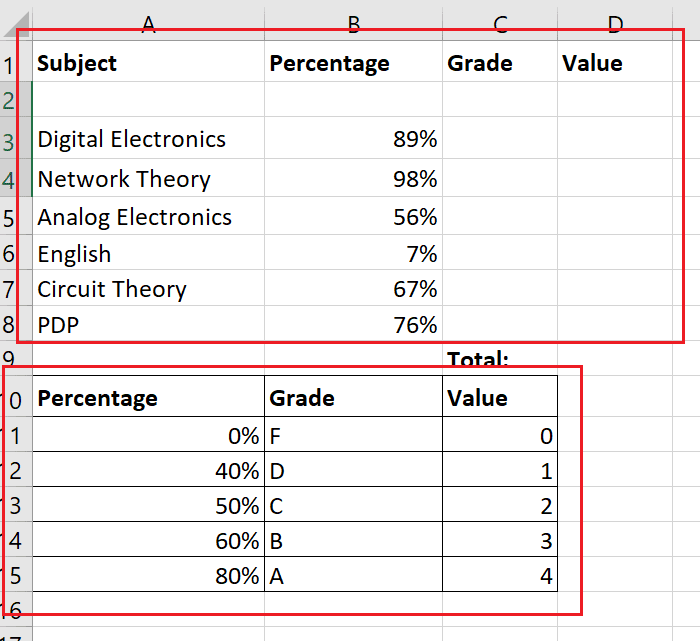
2] Vytvorte(Create) druhú tabuľku s pevnými hodnotami na posúdenie stupňa a hodnoty podľa percent. Percento by malo byť najmenej potrebné na dosiahnutie určitého stupňa. Vytvorte(Create) okraje pre túto druhú tabuľku, aby ste ju odlíšili od prvej.
3] Kliknite(Click) raz na bunku, v ktorej potrebujete hodnotu prvého stupňa (dvojitým kliknutím povolíte text, takže to nerobte).
4] Prejdite na Formulas > Lookup & Reference .
5] Zo zoznamu funkcií vyberte VLOOKUP . Tým sa otvorí okno s argumentmi funkcie .(Function)
6] Do poľa Lookup_value zadajte súradnice bunky prvej bunky s percentuálnym skóre.
7] Pre Table_Array vyberte druhú tabuľku, ktorú by ste použili pre referenčné hodnoty. Potom pridajte $ pred a za každé písmeno stĺpca. V mojom prípade sa vzorec pre pole tabuľky zmení na $ A $ 10: $ C $ 15.
8] V stĺpci Col_index_num( Col_index_num) uveďte číslo stĺpca vo vybranej tabuľke. V mojom prípade, keďže potrebujem známku a referencia známky je v druhom stĺpci, Col_index_num bude 2.
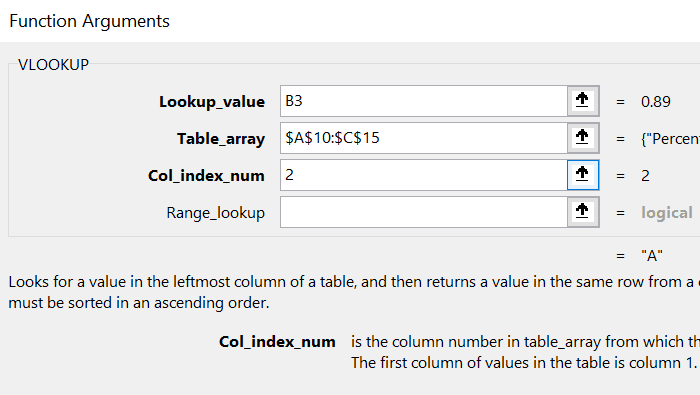
9] Stlačte OK. (Hit Ok.)Získali by ste známku zodpovedajúcu percentám vo vybranej bunke (v mojom prípade C3).
10] Pomocou(Use) funkcie Vyplniť(Fill) stiahnete výsledky nadol na posledný riadok s percentami. Ak to chcete urobiť, kliknite mimo bunky C3 a potom na ňu späť. Potom pomocou malej bodky v pravom dolnom rohu vybratej bunky C3 potiahnite vzorec nadol do bunky C8.
11] Ak chcete nájsť zoznam hodnôt, použite rovnaký postup, aký ste použili pre známku, s tým rozdielom, že Col_index_num by bol 3.
12] Použite AutoSum na vyhľadanie súčtu všetkých hodnôt známok v bunke D9.
13] Ak chcete nájsť GPA v bunke H3, vzorec bude:
=D9/6
14] Stlačte Enter.
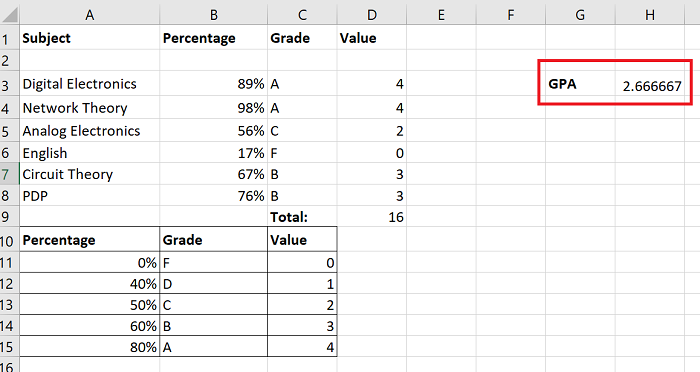
Tu to máte!
Ak máte akékoľvek pochybnosti o postupe, dajte nám vedieť v sekcii komentárov.
Dúfam, že to bolo užitočné.
Related posts
Opravte žltý trojuholník s výkričníkom v Exceli alebo Worde
Vypočítajte jednoduchý, vážený a exponenciálny kĺzavý priemer v Exceli
Ako používať funkcie MIN, Max a AVERAGE v Exceli
Ako používať funkciu Percentile.Exc v Exceli
Ako používať funkciu NETWORKDAYS v Exceli
Ako vypočítate percentuálny nárast alebo pokles v programe Excel?
Ako používať finančnú funkciu trvania v Exceli
Ako spustiť Word, Excel, PowerPoint, Outlook v núdzovom režime
Ako používať funkciu Rept v Exceli
Ako vložiť dynamický graf do tabuľky programu Excel
Ako vytvoriť zátvorku turnaja v systéme Windows 11/10
Ako vytlačiť vybrané bunky v Exceli alebo Tabuľkách Google na jednu stránku
Ako zmeniť predvolený formát súboru na ukladanie vo Worde, Exceli, PowerPointe
Ako používať funkciu HLOOKUP v programe Microsoft Excel
Ako používať funkciu DGET v Exceli
Ako používať DEC2Bin v Exceli na prevod desiatkového čísla na binárne
Ako extrahovať názvy domén z adries URL v programe Microsoft Excel
Ako používať funkciu automatického typu údajov v Exceli
Ako spočítať počet položiek Áno alebo Nie v Exceli
Ako pridať alebo sčítať čas v programe Microsoft Excel
